AKTUALISIERT: 5 Möglichkeiten zur Behebung von Skype-Trennungsanrufen (09.15.25)
Skype ist eine großartige App, um mit Freunden und Familie in Kontakt zu bleiben oder sich mit Arbeitspartnern auf der ganzen Welt zu verbinden. Es ist sehr einfach zu bedienen und verfügt über ein Arsenal an Funktionen, die Online-Sprach- und Videoanrufe ermöglichen. Ob privat oder geschäftlich, Skype bringt Menschen aus der ganzen Welt durch Online-Konferenzen zusammen.
Einer der Gründe für die Popularität von Skype ist seine Erschwinglichkeit. Die Verbindung mit Ihren Kontakten über Skype-Messaging oder Videoanrufe kostet nichts. Sie können jedoch auf das kostenpflichtige Konto upgraden, um auf weitere Funktionen wie Skype zu Mobiltelefonanrufen zuzugreifen. Aber für die normale Skype-zu-Skype-Kommunikation ist die kostenlose Version gut genug.
Skype ist jedoch nicht perfekt. Während der Sitzung können Störungen auftreten, die zu ruckelnden Videos oder gedämpften Audiogeräuschen führen. Das Ärgerlichste, was passieren kann, ist, wenn Ihre Anrufe ständig unterbrochen werden oder nach ein paar Sekunden unterbrochen werden, insbesondere wenn Sie sich mitten in einem Interview, einer Besprechung oder einem wichtigen Gespräch befinden. Und wenn Sie versuchen, sich wieder mit Ihrem Kontakt zu verbinden, erhalten Sie stattdessen die Benachrichtigung "Anruf fehlgeschlagen".
In diesem Artikel erfahren Sie, was zu tun ist, wenn Sie Skype nicht weiter verwenden können. Aber bevor wir das tun, schauen wir uns die häufigsten Gründe an, warum ein Skype-Anruf häufig getrennt wird.
Profi-Tipp: Scannen Sie Ihren PC auf Leistungsprobleme, Junk-Dateien, schädliche Apps und Sicherheitsbedrohungen,
die es können Systemprobleme oder eine langsame Leistung verursachen.
Sonderangebot. Über Outbyte, Deinstallationsanweisungen, EULA, Datenschutzrichtlinie.
Warum werden Skype-Anrufe immer wieder getrennt?Skype verwendet Voice over IP- oder VoIP-Technologie, um Video- und Sprachanrufe über große Entfernungen zu ermöglichen. VoIP benötigt eine stabile Verbindung, damit es reibungslos funktioniert. Wenn Sie also keine Anrufe über Skype tätigen können, müssen Sie als Erstes Ihre Internetverbindung überprüfen. Vielleicht haben Sie ein Netzwerkproblem oder jemand anderes in Ihrem Netzwerk beansprucht die gesamte Bandbreite.
Ein weiterer Grund für eine schlechte Anrufqualität ist die von Ihnen verwendete Skype-Version. Wenn Sie Skype längere Zeit nicht aktualisiert haben, verpassen Sie möglicherweise neue Funktionen oder Verbesserungen, die sich auf die Gesamtqualität des Dienstes auswirken.
Wenn Anrufe während des Versuchs getrennt werden Um einen zu tätigen, reicht Ihr Guthaben möglicherweise nicht für den Anruf aus. Es ist auch möglich, dass das Problem bei Skype selbst liegt. Wir zeigen Ihnen später, was zu tun ist, wenn ein Skype-Anruf häufig unterbrochen wird, damit Sie Ihren Anruf so schnell wie möglich wieder aufnehmen können.
So beheben Sie Skype-TrennungenBevor Sie eine der folgenden Fehlerbehebungen ausprobieren, müssen Sie zuerst einige Notfallschritte ausführen, falls das Problem durch einen vorübergehenden Fehler im System verursacht wird. Melden Sie sich von Ihrem Skype-Konto ab und starten Sie die App neu, bevor Sie sich wieder anmelden. Löschen Sie alle unnötigen Dateien auf Ihrem Computer, die den Fehler verursachen könnten. Sie können ein nützliches Tool wie Outbyte PC Repair verwenden, um den gesamten Müll auf Ihrem Computer zu beseitigen und ihn wieder reibungslos laufen zu lassen.
Wenn nach all diesen Schritten Ihre Anrufe immer noch nicht verbunden sind, versuchen Sie es mit der Lösungen unten, um zu sehen, welche für Sie funktioniert.
Fix Nr. 1: Überprüfen Sie Ihre Internetverbindung.Der häufigste Grund für das Abbrechen von Anrufen ist die Qualität der Internetverbindung. Wenn Ihr WLAN langsam ist, Sie weit vom Router entfernt sitzen oder jemand in Ihrem Netzwerk Netflix oder eine andere bandbreitenfressende App streamt, leidet wahrscheinlich Ihre Skype-Verbindung.
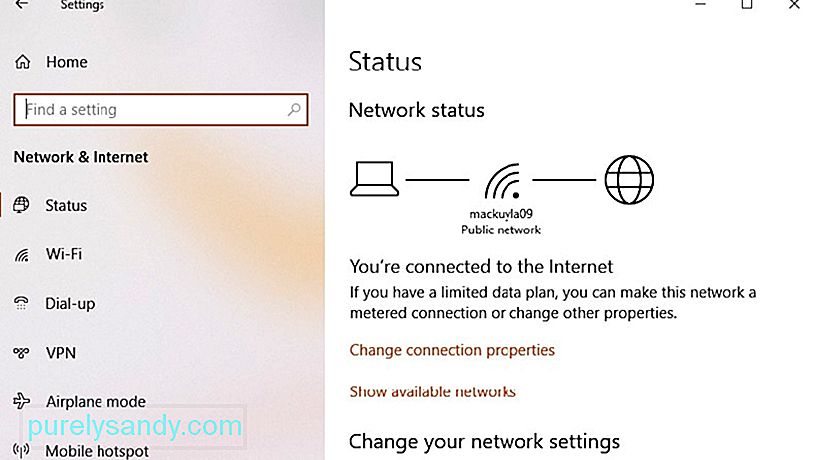 Um Ihr Internetverbindungsproblem zu beheben, starten Sie Ihren Router neu, um Ihre Verbindung zu aktualisieren. Wechseln Sie nach Möglichkeit zu einer stabileren Ethernet-Verbindung anstelle von Wi-Fi. Wenn sich der Router jedoch in einem anderen Raum befindet und eine Verbindung über Ethernet nicht möglich ist, versuchen Sie, sich so nah wie möglich an Ihren Router zu bewegen. Wenn Sie einen guten Platz gefunden haben, bleiben Sie ruhig. Bewegen Sie sich nicht, damit Skype nicht mit unregelmäßigen Bandbreitenausbrüchen umgehen muss.
Um Ihr Internetverbindungsproblem zu beheben, starten Sie Ihren Router neu, um Ihre Verbindung zu aktualisieren. Wechseln Sie nach Möglichkeit zu einer stabileren Ethernet-Verbindung anstelle von Wi-Fi. Wenn sich der Router jedoch in einem anderen Raum befindet und eine Verbindung über Ethernet nicht möglich ist, versuchen Sie, sich so nah wie möglich an Ihren Router zu bewegen. Wenn Sie einen guten Platz gefunden haben, bleiben Sie ruhig. Bewegen Sie sich nicht, damit Skype nicht mit unregelmäßigen Bandbreitenausbrüchen umgehen muss.
Wenn jemand anderes die gesamte Bandbreite durch das Streamen von Videos oder das Spielen von Online-Spielen beansprucht, können Sie ihn entweder darum bitten ask pausieren Sie ihre Aktivitäten, bis Sie mit Ihrem Anruf fertig sind, oder wechseln Sie zu einem anderen Netzwerk.
Fix 2: Überprüfen Sie Skype Heartbeat.Wenn Sie kein Problem mit der Internetverbindung haben, müssen Sie sich als nächstes Skype selbst ansehen. Um zu überprüfen, ob Probleme auftreten, rufen Sie die Skype Heartbeat-Seite auf, um den Systemstatus zu erfahren. Diese Seite zeigt, ob es Probleme oder Probleme mit der Infrastruktur der App gibt, sowie aktuelle Probleme damit. 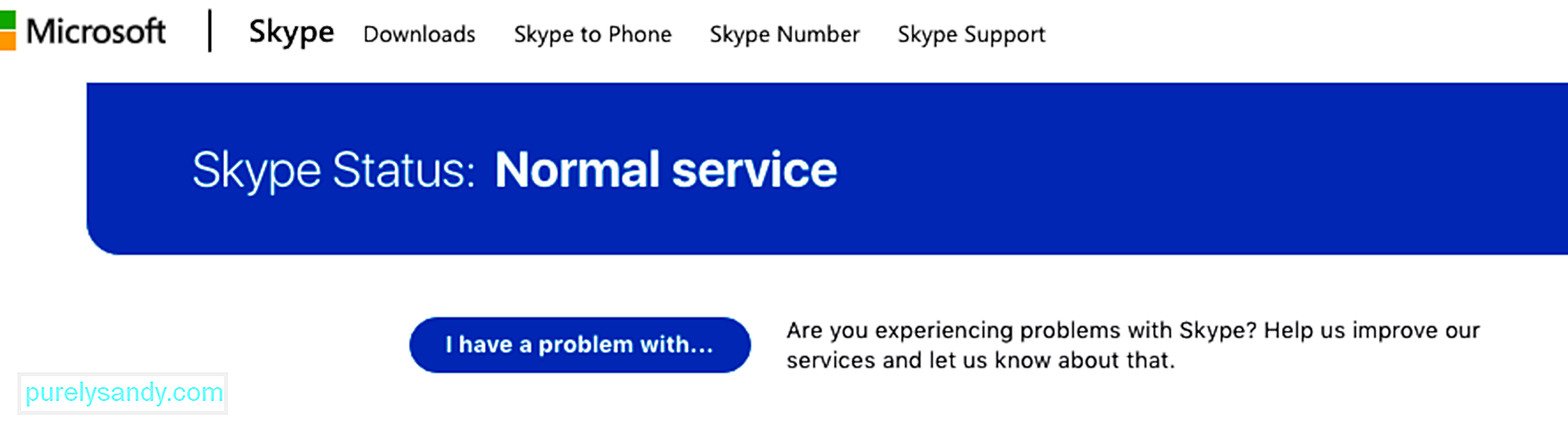
Um Skype Heartbeat zu besuchen, können Sie direkt auf diese Seite gehen. Sie können diese Seite auch über die App aufrufen, indem Sie auf Hilfe & Rückmeldung > Skype-Status. Wenn Sie ein Problem auf der Seite sehen, können Sie nichts dagegen tun, außer zu warten, bis Microsoft es behebt.
Fix #3: Aktualisieren Sie die Version Ihrer App.Ein weiterer Grund, warum Ihre Anrufe nach wenigen Sekunden getrennt werden, ist eine veraltete App. Stellen Sie sicher, dass Sie die neueste Skype-Version auf Ihrem Computer ausführen, da Microsoft in älteren Versionen der App keine Wartungsarbeiten durchführt oder Fehler behebt. Anrufe zwischen verschiedenen Skype-Versionen können auch zu Inkompatibilitätsproblemen führen, die dazu führen, dass Anrufe abgebrochen werden.
Um zu überprüfen, ob Sie die neueste Version der App verwenden, rufen Sie die Einstellungen auf, indem Sie auf das Dreipunktmenü klicken. Wenn Ihre Version aktualisiert wird, wird eine Meldung wie die folgende angezeigt: 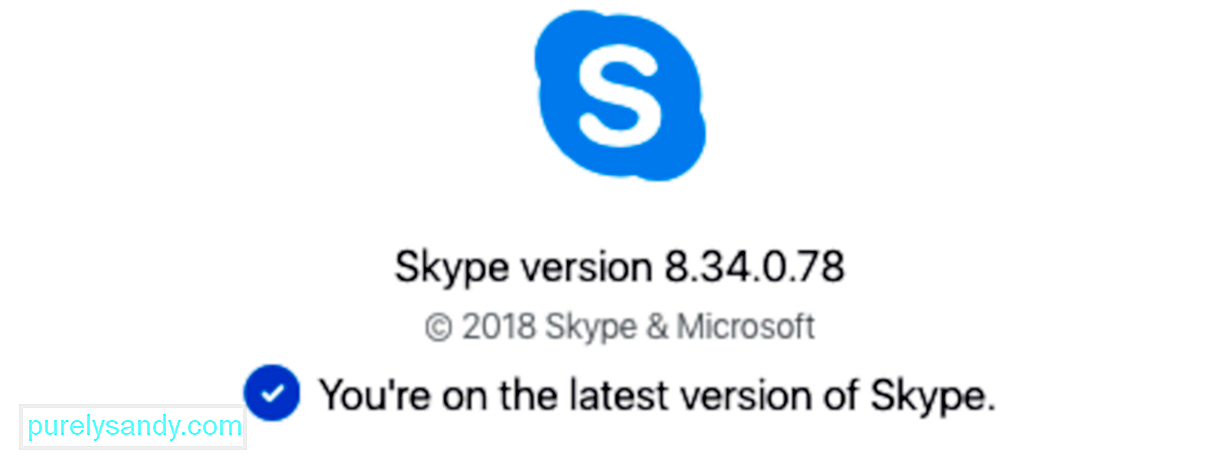
Falls nicht, werden Sie von der App selbst zum Aktualisieren aufgefordert. Sie müssen lediglich den Anweisungen auf dem Bildschirm folgen, um das neueste App-Update zu installieren.
Fix Nr. 4: Überprüfen Sie, ob Sie über genügend Skype-Guthaben verfügen.Das Anrufen einer Handy- oder Telefonnummer mit der App erfordert nicht nur eine Internetverbindung, sondern auch Skype-Guthaben. Wenn Ihr Konto nicht über genügend Skype-Guthaben verfügt, wird der Anruf nicht durchgestellt. Um Ihr Skype-Guthaben zu überprüfen, rufen Sie die Einstellungen der App auf, indem Sie auf das Drei-Punkte-Menü klicken, und klicken Sie dann unter Verwalten auf Skype to Phone. Um weiterhin Skype-Anrufe tätigen zu können, fügen Sie Ihrem Konto Guthaben hinzu.
Fix Nr. 5: Deaktivieren Sie die Anrufer-ID.Wenn die Anrufer-ID der Person, die Sie anrufen, in ihrem Skype-Konto aktiviert ist, können eingehende Anrufe von anonymen Anrufern werden gesperrt. Wenn diese Funktion aktiviert ist, führt dies zu einem sofortigen Anrufabbruch, keiner Antwort, einer Nummerntrennung oder anderen Fehlern. Bestätigen Sie mit der Person, die Sie anrufen, und wenn die Funktion tatsächlich aktiviert ist, verwenden Sie entweder ein anderes Skype-Konto oder bitten Sie sie, die Anrufer-ID zu deaktivieren.
Lösung #6: Schließen Sie andere aktive Programme.Wenn Sie einige Hintergrundprogramme, Videospiele und Apps auf Ihrem Computer nicht aktiv verwenden, können Sie sie auch schließen. All diese Apps im Hintergrund können die Netzwerkreimgs Ihres Computers verbrauchen und seine Geschwindigkeit beeinträchtigen, was Ihre Anrufqualität beeinträchtigen oder, schlimmer noch, verwerfen kann.
Um unnötige Programme zu schließen, starten Sie den Task-Manager< strong Apps wie Skype blockieren. Internetdienstanbieter haben diese Dienste möglicherweise ebenfalls gefiltert, insbesondere wenn sie auch über ein eigenes Telefongeschäft verfügen. Überprüfen Sie also, ob dies Ihr Problem ist.
Lösung Nr. 8: Installieren Sie den Audiotreiber neu.Oft kann ein veralteter oder problematischer Audiotreiber die Funktionen und Funktionen von Skype beeinträchtigen, was dazu führt, dass Anrufe getrennt werden. In diesem Fall müssen Sie Ihren Audiotreiber mit einem kompatiblen Treiber aktualisieren.
Für diese Aufgabe empfehlen wir die Verwendung eines Geräteaktualisierungstools, das den Vorgang für Sie automatisieren kann. Es ist eine schnelle und effiziente Möglichkeit, die Treiber von Windows 10 zu aktualisieren, ohne sich um Kompatibilitätsprobleme kümmern zu müssen. Sie müssen lediglich ein Driver Updater-Tool Ihrer Wahl herunterladen und installieren. Lassen Sie dann alle Treiber Ihres Geräts in Ihrem Namen aktualisieren.
Wenn Sie sich jedoch dafür entscheiden, dies manuell zu tun, können Sie dies tun. Stellen Sie einfach sicher, dass Sie diese Schritte richtig ausführen: 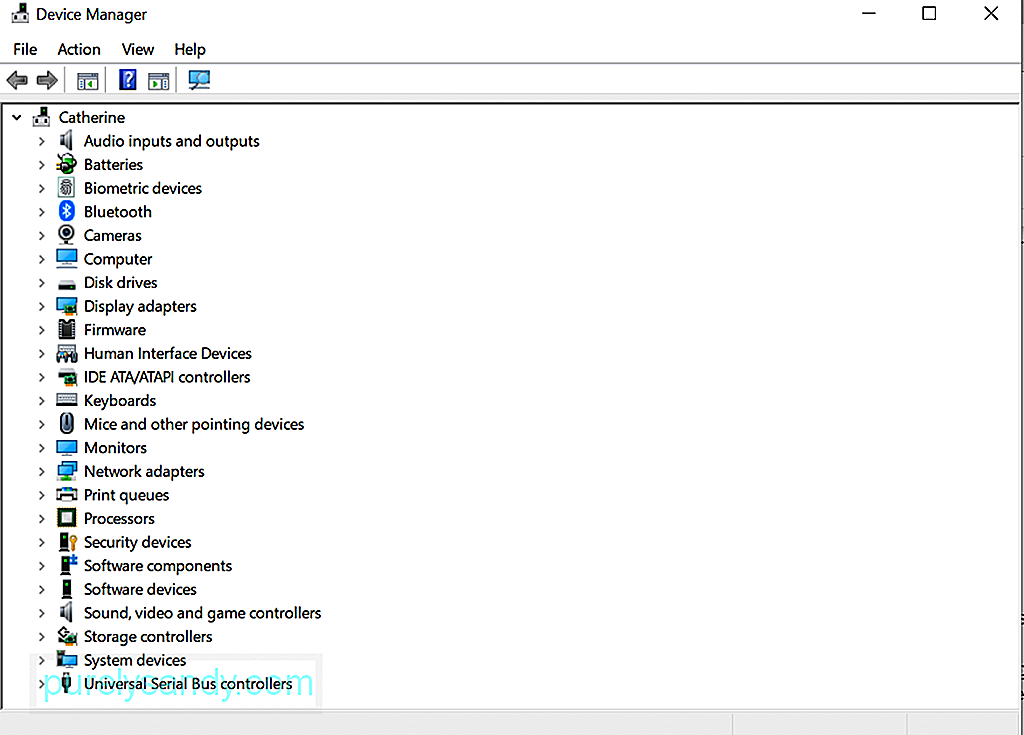
Ein weiterer Grund, warum Skype die Verbindung auf Ihrem Windows-Gerät ständig trennt, ist, dass sich ein anderer Benutzer mit demselben Konto angemeldet hat. Diese Situation ist bei Benutzern in einer Organisation weit verbreitet.
Um dies zu beheben, führen Sie die folgenden Schritte aus:
Wenn Sie das Problem bereits behoben haben, aber mit den Ergebnissen nicht zufrieden sind, können Sie jederzeit die folgenden Tipps ausprobieren:
1. Verwenden Sie Kopfhörer.  Wenn die Person, die Sie anrufen, Echos auf Ihrer Seite hört, liegt dies daran, dass Ihre Lautsprecher zu laut sind. Das Tragen von Kopfhörern kann die Echos im Handumdrehen beseitigen.
Wenn die Person, die Sie anrufen, Echos auf Ihrer Seite hört, liegt dies daran, dass Ihre Lautsprecher zu laut sind. Das Tragen von Kopfhörern kann die Echos im Handumdrehen beseitigen.
Wenn Sie Videospiele spielen oder Filme streamen, während Sie telefonieren, wird Ihre Bandbreite verbraucht. Schließen Sie alle unnötigen Registerkarten, insbesondere diejenigen, die die gemeinsame Nutzung von Videobildschirmen beinhalten. Sie verbrauchen nur einen großen Teil Ihrer Internetbandbreite und beeinträchtigen die Geschwindigkeit Ihres Systems.
3. Stellen Sie sicher, dass Ihre App aktualisiert ist.Wir haben oben erwähnt, wie eine veraltete App zu Problemen mit Windows-Apps führen kann. Stellen Sie daher sicher, dass Sie es auf dem neuesten Stand halten, um die Qualität zu verbessern.
ZusammenfassungSkype ist ein sehr nützliches Kommunikationstool, aber es ist nicht fehlerfrei. Wenn Sie das nächste Mal auf ein Problem mit abgebrochenen Anrufen stoßen, wenn Sie Skype unter Windows verwenden, versuchen Sie die oben genannten Fehlerbehebungen, um das Problem zu beheben, und kehren Sie so schnell wie möglich zu Ihrem Gespräch zurück.
Überprüfen Sie zunächst, ob Ihre Internetverbindung der Übeltäter ist. Wenn nicht, überprüfen Sie die App selbst. Vielleicht hat das Skype-System Probleme. Sie können auch das Update der App ausprobieren, da eine veraltete App Inkompatibilitätsprobleme mit Windows auslösen kann, die zu unterbrochenen Anrufverbindungen führen. Außerdem lohnt es sich zu prüfen, ob Sie noch über genügend Skype-Guthaben verfügen oder ob die Anrufer-ID-Funktion in Ihrem Konto aktiviert ist. Wenn keine dieser Lösungen funktioniert, können Sie sich stattdessen an das Support-Team von Microsoft wenden. Sie können Ihnen eine spezifischere Lösung für Ihr Problem mit der Unterbrechung der Skype-Verbindung anbieten
YouTube-Video.: AKTUALISIERT: 5 Möglichkeiten zur Behebung von Skype-Trennungsanrufen
09, 2025

